Ôi những con số nhảy múa tưng bừng trên sân cỏ Excel, bỗng dưng “đứng hình” như thể dính chấn thương? Bạn đang đau đầu vì “có công thức nhưng không hiện kết quả trong excel”? Đừng lo, XEM BÓNG MOBILE không chỉ là nơi cập nhật tỉ số, mà còn là thánh địa giải cứu những cơn ác mộng Excel của bạn. Cùng tôi, Bình Luận Viên Siêu Hài, mổ xẻ trận đấu cân não giữa bạn và phần mềm này nhé!
Khi Công Thức Excel “Đá Phạt Đền” Hụt
Việc nhập công thức mà không thấy kết quả, giống như chứng kiến một tiền đạo sút phạt đền ra ngoài, thật sự “ức chế” đúng không nào? Nhiều nguyên nhân có thể dẫn đến tình trạng này, ví dụ như việc vô tình chuyển sang chế độ hiển thị công thức thay vì kết quả, hoặc định dạng ô đang “chơi xấu” bạn. Đừng vội “thẻ đỏ” cho Excel, hãy cùng tôi tìm hiểu nguyên nhân và “phá bẫy” nhé.
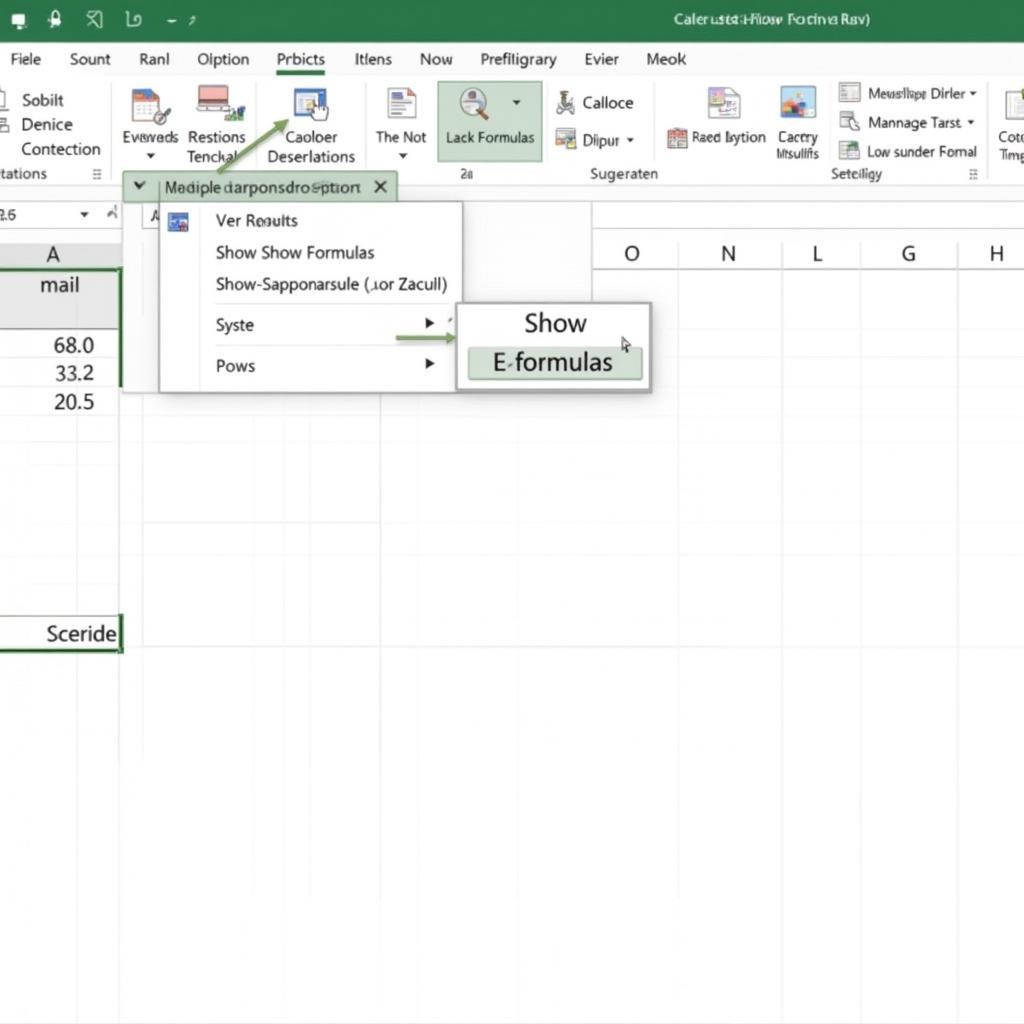 Hiển thị công thức trong Excel
Hiển thị công thức trong Excel
Có thể bạn đã vô tình kích hoạt chế độ hiển thị công thức. Để tắt chế độ này, hãy vào tab “Formulas” và click vào nút “Show Formulas”. Giống như việc thay trọng tài vậy, chỉ cần một cú click, mọi thứ sẽ trở lại bình thường.
Một thủ phạm khác chính là định dạng ô. Nếu ô được định dạng là “Text”, thì dù công thức của bạn “đỉnh cao” đến đâu, kết quả cũng chỉ hiển thị dưới dạng văn bản. Hãy kiểm tra lại định dạng ô bằng cách click chuột phải vào ô, chọn “Format Cells” và đảm bảo định dạng là “General” hoặc phù hợp với kết quả mong muốn. Giống như việc chọn đúng chiến thuật cho từng trận đấu vậy, định dạng ô cũng cần phải “hợp gu” với công thức.
Excel “Đóng Băng” – Tính Năng Calculation Bị Tắt
Đôi khi, Excel của bạn “đóng băng” như thể đang xem trận đấu giữa hai đội bóng “ru ngủ”. Đây có thể là do tính năng Automatic Calculation bị vô hiệu hóa. Để “làm nóng” lại trận đấu, hãy vào “File” -> “Options” -> “Formulas” và chọn “Automatic” trong mục “Calculation options”. Giờ thì hãy tận hưởng màn trình diễn “bỏng mắt” của các con số nhé!
Dấu “==” Thần Thánh – Chìa Khóa Mở Cánh Cổng Kết Quả
Một lỗi “ngớ ngẩn” nhưng lại thường xuyên xảy ra, đó là quên nhập dấu “=” trước công thức. Dấu “=” giống như tiếng còi khai cuộc trận đấu vậy, không có nó, trận đấu sẽ không bao giờ bắt đầu. Hãy chắc chắn rằng mọi công thức của bạn đều bắt đầu bằng dấu “==” nhé!
công thức trong excel không tự nhảy kết quả
Vòng Lặp “Tử Thần” – Khi Công Thức “Tự Sút Vào Lưới Nhà”
Một tình huống “dở khóc dở cười” khác là vòng lặp trong công thức. Giống như việc một cầu thủ “tự sút vào lưới nhà”, vòng lặp khiến công thức không thể tính toán được kết quả. Hãy kiểm tra kỹ công thức của bạn để tránh tình trạng này.
bôi màu những ô có kết quả bằng 0
Kết Luận
“Có công thức nhưng không hiện kết quả trong excel” không phải là một “trận đấu” quá khó khăn. Chỉ cần một chút “tinh ý” và “khéo léo”, bạn hoàn toàn có thể “chiến thắng” và tận hưởng niềm vui với những con số nhảy múa trên sân cỏ Excel.
FAQ:
- Tại sao công thức SUM của tôi không hoạt động?
- Làm thế nào để hiển thị kết quả thay vì công thức trong Excel?
- Định dạng ô nào phù hợp với công thức tính toán?
- Làm thế nào để sửa lỗi vòng lặp trong công thức Excel?
- Tại sao Excel không tự động cập nhật kết quả khi tôi thay đổi dữ liệu?
- Làm thế nào để kiểm tra xem tính năng Automatic Calculation đã được bật chưa?
- Có cách nào để ngăn chặn lỗi “có công thức nhưng không hiện kết quả” trong tương lai không?
Bạn có thể tìm thấy thêm thông tin hữu ích tại kết quả indonesia và lào và bất ngờ kết quả phúc khảo tây ninh.
Khi cần hỗ trợ hãy liên hệ Số Điện Thoại: 0372999996, Email: [email protected] Hoặc đến địa chỉ: 236 Cầu Giấy, Hà Nội. Chúng tôi có đội ngũ chăm sóc khách hàng 24/7.
